

各位游戏大佬大家好,今天小编为大家分享关于GG修改器免root版32位_GG修改器免rOOt版的内容,轻松修改游戏数据,赶快来一起来看看吧。
创作立场声明:这是我针对使用S905处理器比如N1盒子打造高效能多平台游戏机EmuELEC 2.5.4的最后一篇了。不光把之前所有的有用资料进行了整合,还增加了很多新的内容(比如使用NAS来挂载游戏文件)以及操作中的避坑指南。建议之前对EmuELEC感兴趣的值友直接收录此篇即可,之前的文章也不再进行相关技术解答了,全部转到此篇。
前言:
EmuELEC的高效率远超安卓平台下的小鸡模拟器等平台。并且使用极其简单,普通用户只需下载傻瓜包 -> 烧录到U盘(TF卡) -> 插入到刷机后的N1盒子即可,之后还可以随时切换内置的安卓盒子系统使用在线视频软件比如优酷或者用kodi观看NAS或者本地的4K电影。
为何标题说PSC(Playstation Classic,PS1代复刻版)玩家也可用呢?因为PSC的破解后的游戏资源和EmuELEC是通用的,最近外国更新了PSC的128G PS游戏与128G 其他机型游戏(含NDS和DC游戏),可以互相拷贝更新自己需要的资源。并且PSC使用PSP模拟器的调优方式与N1是一样的,遇到PSP 3D大作不流畅的话,也可用同样的方法优化。
话说IT垃圾佬怎能没有一台N1? 4台都不过分啊。

N1使用晶晨Amlogic S905D为主芯片,ARM Cortex-A53架构,四核 1.5GHz的CPU,GPU为5核ARM Mali-450,支持4K@60fps硬件解码, 2G RAM,8G ROM,支持千兆有线和5G无线。这台机器之前没有暴雷前顺利下车的话则是0元,翻车后¥70-90的售价也是物美价廉,最近又可以继续挖矿而价格有些上涨,但在一票盒子中,还是以极高的性价比占据在垃圾佬的心里。

N1不光颜值高,内部做工也非常优秀,黑色带屏蔽罩的电路板和巨大的散热片给稳定运行提供帮助
这台面世时作为NAS和挖矿的产品,虽然在NAS上没什么建树,但由于多媒体能力出色,做工品质和颜值也很高,衍生出一大堆其他的玩法,比如客厅多媒体终端、旁路由、智能终端以及最近我一直在折腾的EmuELEC(原Sx05RE)。

EmuELEC是什么?EmuELEC是专为Amlogic(晶晨)S905/S912芯片的盒子开发的游戏系统,它基于CoreELEC系统,在CoreELEC的基础上移植了RetroArch和众多独立模拟器。
因为EmuELEC是专门为晶晨S905,S912以为更强的S922x/S905x2设计的系统。N1的高性价比加上周围随手可得的附件,成本基本可以控制在¥200左右,但却可以通过EmuELEC打造成一台拥有十几种机型几千个游戏的游戏平台,比国内很多人在安卓上使用老旧内核,效能极低,操控延迟很高的小鸡模拟器强大的多。
先来看N1搭配EmuELEC可以给我们带来什么。当插上带有EmuELEC系统的U盘后,N1直接进入EmuELEC系统。
开机过程中带有超级玛丽元素的界面非常赏心悦目。

系统自带了多种游戏机,涵盖了Atari(雅达利) ,FC(NES任天堂),SNES(超级任天堂),N64(任天堂64),GB,GBA,GBC(任天堂Gameboy家族),NDS(任天堂DS),PC Engine(NEC的家用游戏机),MD(世嘉Megadrive),DC(世嘉Dreamcast),PS(Sony Playstation),PSP(Play Station Portable)以及各种复古街机版。游戏更是可以根据存储容量达到几千个。
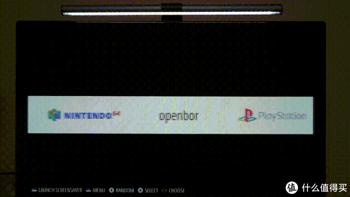
得利于底层驱动的优化,在这么一台不到¥100的主机上,双倍渲染解析度玩PSP的《怪物猎人3HD》效果棒极了,比PSP本体玩效果都棒。

DC的竖版射击经典《斑鸠》也是全速运行。

接上3-4个手柄来一把街机游戏也是一堆人一起娱乐的利器。

支持3P的《三国志》
80,90年代很多人怀旧的FC和PS游戏就更不在话下了。

双截龙II

实况足球
玩游戏玩腻了,通过系统中Advanced Options(增强选项)最下面的“返回安卓系统”则可以切换回N1盒子内部的安卓系统 。当然拔掉EmuELEC的系统U盘,重启盒子也可直接回到盒子内部的安卓系统。
安卓系统下各种视频播放软件比如优酷,爱艺奇以及B站在2G Ram的4核ARM Cortex-A53 1.5GHz处理器下运行毫无压力,加载以及播放速度也在5G或者千兆有线的加持下非常迅速。装一个Kodi观看NAS或者移动硬盘中的4K蓝光原盘的效果棒极了。

想再玩游戏直接用系统下的LibreELEC程序就可以再次返回游戏机EmuELEC系统。


这么强大快捷的系统,只需¥200左右就可以打造出来是不是不可思议?垃圾佬就是这么牛。先来一个配置单,价格基于目前涨价的N1,虽然从之前的¥80左右涨到了¥120,但还是非常的有性价比,如果觉得涨价心里不爽的话,还可以选择魔巧盒Q5。除了配置和颜值比N1低了一些,装EmuELEC的话差别不大,只是因为是1G ram,当安卓电视盒子的话反而有些不太给力。
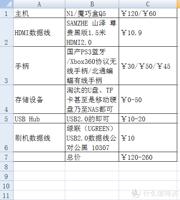
如果非要为性价比如此出众的N1配置上1T的硬盘或者256G的存储卡,再或者专门购买原装手柄则就不太合适了,我更建议废物利用,或者利用手边现有设备即可,同时这篇也会补充一些之前文章遗漏的细节以及做一些配件推荐。
选购N1的时候很多人也问到底需不需要遥控器,其实我觉得无太大必要。
1.如果电视的HDMI是支持CEC link协议的,则电视的遥控器可以直接控制N1电视盒子的系统。最近几年的主流电视应该都有这个能力。
2.如果买N1也会为了EmuELEC模拟站系统,则手柄也能控制N1的盒子系统。
3.手机安装上悟空遥控器也能控制N1的盒子系统。
总之就是无传统实体遥控器也能控制N1电视盒子系统的方式非常多,没有必要非得选择遥控器,当然有些人是为了老款电视或者上了岁数的人方便使用,那买一个也不妨。能省则省是咱们逛大妈的宗旨不是吗?
刷机教程:
由于N1市面存在两个版本的系统(NAS系统&电视盒子系统),为了最大利用N1的能力,建议刷机。在我这篇文章中有非常详细的刷机教程,但鉴于很多人还是在问怎么刷机,我把它再次粘到这里。
如果实在搞不定,可以直接采购刷好系统的,也就贵10元左右吧,巧的是刷机用的USB数据线也是10元,正好可以抵消。不过双公USB数据线还是很有用,毕竟盒子内置的安卓系统也会有更新。
有人问不刷机可以不可以,因为我的N1都是刷过的,确实不能帮大家测试了。评论中有说可以的,但我个人认为不刷机的话底层权限有些不能放开,可能会导致切换U盘系统失败。
EmuELEC系统的选择
目前EmuELEC刚刚更新到2.6版,更新列表如下,鉴于空白镜像的烧录非常繁琐,之后需要定制一大堆的工作,个人并不建议使用空白镜像,使用定制并打包好的镜像直接烧录就使用更加省心。
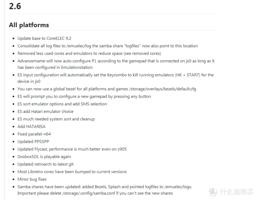
打包好的镜像选择就比较多了,比如我之前单独发给值友的,或者B站人中日月的都可以。由于2.6版已出,所以这也是我最后一篇EmuELEC2.5.4的文章了,万变不离其宗,2.6的定制也应该差不多,所以这篇文之后还需不需要补充新的文章,到时候再说吧。
为了这次EmuELEC 2.5.4的最终篇,我又重新打包了两个版本的镜像。N1定制工作都已经完成,分为32G和64G两个版本方便大家按需下载(区别就是内置的怀旧游戏版本不一样)。
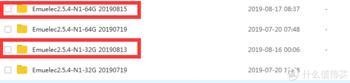
这里我建议大家选择32G的版本即可,主要是文件小下载速度就会快,差异的游戏文件自己去搞定灌入就可以了。
下载好后的文件,解压后用win32DiskImager直接把镜像写入TF卡或者U盘就可以使用了。

技术答疑&避坑指南:
1.很多人烧录镜像后,看到带有卷标EMUELEC的U盘只剩511MB了,以为U盘挂掉了。这里完全不用担心,因为其他的存储空间是Linux的EXT4格式,Windows默认是无法识别的, 使用免费版的DiskGenius就可以看到这些分区的空间。
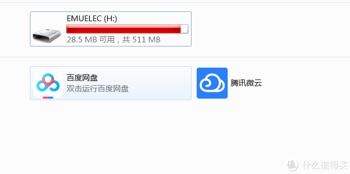
通过DiskGenius不光可以看到额外的EXT4分区,还能看到后面可能有一个空闲空间。为何会有空闲呢?因为我之前做的打包镜像比较满,很多的人的U盘(TF卡)容量缩水,导致烧录的时候提示空间不足而无法刷入,我这次也做了调整,应该可以更好的适配了。当然这部分空闲空间也是可以用的,这个我之后再说。

2.N1机型使用了通用镜像包无法启动。因为N1使用通用镜像包后需要适配同机型的驱动文件,进而要替换一些文件。
当然如果是N1的盒子,并且使用了我打包的傻瓜包后则直接可以启动。
3.不知道哪里找安卓切换EmuELEC的切换程序LibreELEC?其实就在U盘中第一个511MB的盘里面(windows和安卓都可以直接识别)。
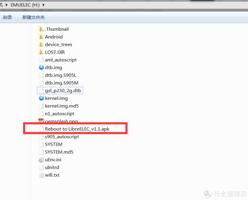
盒子的安卓平台下直接安装即可。不刷机的N1无法直接安装apk,需要间接安装,具体参考我之前的文吧。
手柄的选择:
既然是游戏机了,那游戏手柄肯定得有了。由于N1本身定位是NAS和电视盒子,手柄只能额外进行投入。为了寻找N1适配的高性价比手柄,我自己测试了很多手柄。
虽然EmuELEC自带3种手柄的预设文件,分别是PS3(PS4据说也是兼容的),Xbox360和任天堂的经典手柄。但最终我还是建议使用支持XBox360协议的手柄 ,原因是具有最佳的兼容性。国产PS3的手柄虽然有最佳性价比,但在NDS模拟器drstic和DC模拟器reicast中按键映射有异常,表现非常奇怪,比如映射DC的时候摇杆会自动晃动导致映射失败。并且切换回安卓系统再回到EmuELEC后,国产PS3的蓝牙不会自动配对链接,又得去删掉避坑指南中提到的蓝牙文件夹。总之奇怪的事情比较多,所以我建议使用有线或者无线带有2.4G接收器的Xbox360协议手柄。

USB口不足的加个便宜的USB Hub即可。比如不到¥10元的优越者 Y-2146,不过这个Hub之前有段时间口碑不算太好,所以最好京东购买,也算是售后无忧了。
无线手柄可以选择淘宝上定制的2.4G Xbox协议手柄,¥47不包邮,这个手柄也可以无线遥控盒子的安卓系统,兼顾了遥控器。

有线的只要是兼容Xbox360协议的,按自己的需求随便挑就好。比如带连发设置的北通蝙蝠D2F。

我不建议为N1专门购买价格很高的手柄,除非是自己已经有了,比如微软Xbox和SONY PS的原装手柄,可以直接接过来。
游戏中常用的快捷键:
1.游戏中默认Home+start,大多数游戏可以直接退出会到EmuELEC。PSP模拟器需要手动再退一次
2.Home+X可以进入快捷设置菜单,比如即使存档,即使调档等

3.十字键和摇杆的切换
针对老游戏有些人喜欢用摇杆有些人喜欢用十字键,通过RA中手柄输入转数字选项可以切换。

4.街机模拟器中按L3可以切出专属按键映射菜单,可以专门定制全局或者针对该游戏的输入选项。

技术答疑&避坑指南:
1.手柄无线怎么连接?
有线手柄直接USB插入N1的USB即可,无线手柄怎么连入是询问最多的。基于我的测试,带2.4G接收器的手柄和有线是一样的,直接把接收器插在USB口上即可。蓝牙相对比较容易出状况,所以我在这篇手柄栏中链接的文中有详细的方法。PS3蓝牙如果连接失败的话,都可以通过删除Storage/.cache目录下的bluetooth再重连来成功连接。
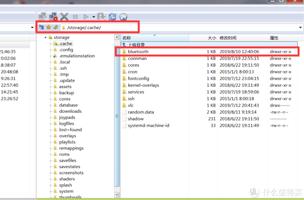
删除这个需要用FlashFXP等类似的软件登录后删除,无法通过samba协议(也就是windows下的网上邻居)来删除。登录EmuELEC的用户名为root 口令是emuelec。并且连接类型为“SFTP over SSH”。

2.手柄在游戏中无效
如果开机后ES(Emulation Station)中出现手柄配置菜单,要先做一次手柄按键映射。如果不出现则是自动识别了,但识别后还需要在RA(RetroArch)中检查一次,否则可能按键映射没有通过ES传递过去。
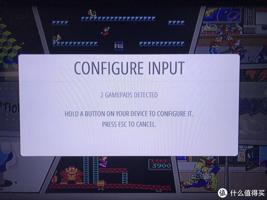
ES下的手柄映射界面
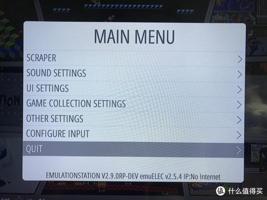
通过ES按start键后选择QUIT进入RA
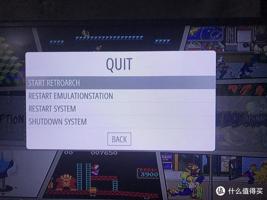
之后在RA设置中的输入映射成功才是关键。
有些人的手柄即使在ES中配置不成功,比如原装PS3手柄就无法设置正确,都可跳过ES的设置而在RA中设置完成,最后也是正常的。

RA输入设置界面菜单切出组合键,建议从L3+R3改成select+start,毕竟有些手柄没有L3和R3。
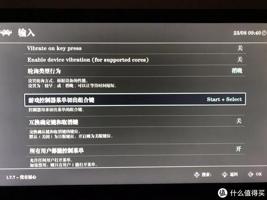
然后检查每个用户的输入设定,默认最大是5个玩家。
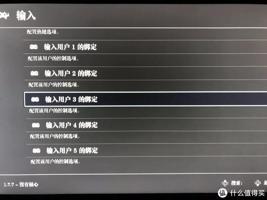
比如用户1对应手柄#1,保险的话最好在使用绑定全部和保存自动设置重新做一次按键映射并保存。

最后再配置中对所有设置重新保存一次。

3.手柄操控延迟
很多人反映手柄操控有明显的延迟,由于我之前一直是在显示器和一台小电视上测试的,真的没有延迟的感觉。直到我将N1正式接入我家09年老电视的环境,结果蓝牙手柄出现了非常明显的延迟(简单的方法就是用FC的冒险岛测试,延迟高的话,能明显感觉按跳的时候,游戏小人会慢0.几秒的感觉),2.4G的无线手柄也没那么顺畅了。所以感觉手柄有延迟的,可以换显示设备看看,显示设备对手柄操作延时还是有影响的。
4.原装PS3手柄在ES下映射异常
表现就是能识别手柄,但是按键映射无法完成,按了按键无反应。这时其实退出就可以了,因为EmuELEC自带PS3的配置文件,只要它把手柄识别处理后,直接去RA做一次映射即可,不用纠结在ES中一定要映射完成。
游戏的更新
EmuELEC烧录后主存储的大部分空间都是Linux的EXT4分区,拷贝游戏主要是通过网络传送,比如直接网上邻居打开EmuELEC的主机IP地址或者FlashFXP登录ip地址后上传。
N1下的EmuELEC的可以直接连接无线网络。方式还是进入RA后,选择设置中的Wi-Fi

输入密码后按回车即可(由于中文界面下回车看不到,所以位置对就可以)
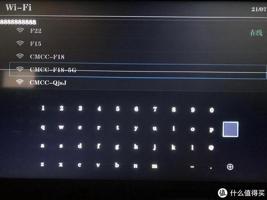
然后直接打开网络邻居或者使用工具软件FlashFXP就可以上传更新。为了更好的适配模拟器内核,建议游戏都按照机型放置在roms下特定的机型目录中。
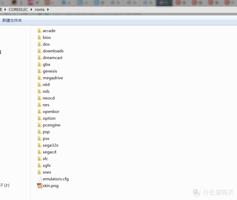
也可以外接第二块U盘或者移动硬盘,并且这个U盘或者移动硬盘可以用Windows的兼容格式NTFS和FAT32。因为EmuELEC烧录一次就会清空启动U盘上所有的内容,所以我建议大量的游戏都放置在额外的存储上面。这样的好处,一是烧录的时候不会被清零。二是可以接在PC机上面通过USB拷贝,速度比网络拷贝要快的多。三是移动硬盘因为不是特殊格式,还能当普通硬盘用。
N1的存储的选择和扩容
EmuELEC烧录U盘的扩容:
因为即使都标记为32或者64G的U盘(TF卡),实际可用空间与不同的厂商有差别。三星和闪迪都是比较足量的,而其他品牌的U盘(TF卡)很多有不同程度的缩水,所以为了让大家都可以顺利烧录,打包的镜像通常都会留一些余量。我之前做64G余量就留小了,很多值友反应烧录时提示空间不足,所以我这次特别多留了一些余量。
这样就会出现我本文前说的用DiskGenius会看到有剩余空间。

或者当使用32以及64G的镜像包烧录128G甚至256G的U盘时,多余的那部分空间也是不能使用的,为了不浪费我们要对这部分空间进行扩容识别。
之前我建议的是使用增强选项中的1和2来进行相关扩容并恢复系统设置的操作。

但很多人之后碰到了问题,比如拷贝了一些游戏后再重启出现了debug shell的英文提示,系统起不来了。从描述上看貌似是storage的挂载出现了问题。
所以之后我测试了命令行方式,经过两次验证还是比较稳妥的,主要是我知道系统在干什么了,所以我现在建议有需要的最好也使用命令行的方式。
方法:
利用工具putty登录EmuELEC系统,IP地址就是之前无线网络或者有线网络接入后,按start后底下显示的IP。
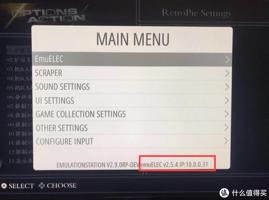
用户名root 口令 emuelec:
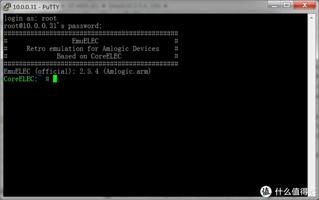
然后分别执行:
systemctl stop retroarch
mv .config .config.bak
mv .cache .cache.bak
touch /storage/.please_resize_me
sync
reboot
等待系统重启完成后则扩容完成,然后同样的方式再次用putty登录EmuELEC系统,执行
systemctl stop retroarch
rm -fr .cache .config
mv .config.bak .config
mv .cache.bak .cache
mount -o remount,rw /flash
cp /storage/.config/splash/splash-1080.png /flash/oemsplash.png
mount -o remount,ro /flash
sync
reboot
恢复之前的配置。再次重启则彻底完成,然后就可登陆EmuELEC的系统用df -k 命令检查空间。觉得麻烦的直接看我下面的利用硬盘和NAS系统扩大游戏空间也可以。
移动硬盘如何接入:
上面提到了第二块U盘或者移动硬盘可以接入,那现在再谈谈这个。
格式化成NTFS或者FAT格式后,直接在移动硬盘上创建rom的文件夹,然后再创建单独机型的文件夹(建议小写),关键的一步是创建一个emuelecroms的空文件,并建议把之前EmuELEC系统中rom下的bios目录整个拷贝过来,否则有些检测bios的机型比如dreamcast会无法运行游戏。
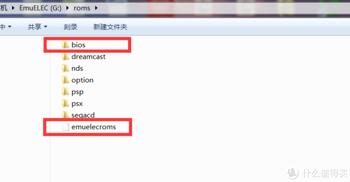

技术答疑&避坑指南:
1.如果是创建一个文本文件,然后改名成emuelecroms的方式创建空文件的时候,记得关闭windows下隐藏已知文件扩展名的选项。
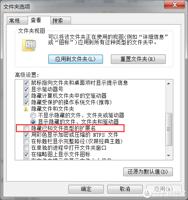
否则改出来就成了emuelecroms.txt,这样外挂的硬盘或者U盘是不会被识别的。
2.把我前面提到的bios文件夹一起拷过来,否则有些游戏打开后会自动退出(检测不到需要的bios文件)。
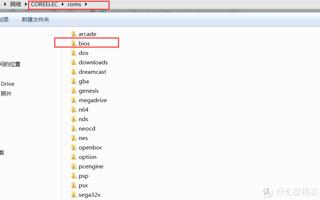
利用NAS上的共享文件系统远程挂载游戏目录
很多人觉得在外挂一个USB设备会再占用一个USB接口,并且家里还有NAS,能不能让EmuELEC直接用NAS里面的共享文件呢。答案是可以。
由于EmuELEC是基于开源的CoreELEC打造的,它的远程文件系统挂载的描述与CoreELEC和LibreELEC完全一样,连脚本的表述都是完全一样的。
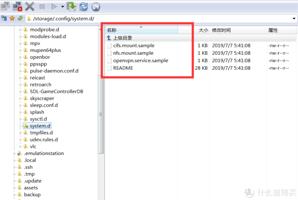
该挂载方式可以挂载整个roms以及下面独立游戏机型的其他目录,我下面的展示只是基于全roms的挂载,想单独挂载机型目录的可以参考老外的原文。
实施方式:
以我家用gen8打造的黑群晖为例
NAS环境
NAS IP: 10.0.0.16
NFS共享用户和密码: admin / 123456
目录共享名称: roms
全路径共享名称: //10.0.0.16/roms (虽然群辉显示装载路径还有一个volume1的值,实际可忽略。其他的nas什么情况,我没有也不确定,所以一切以实际路径为准)
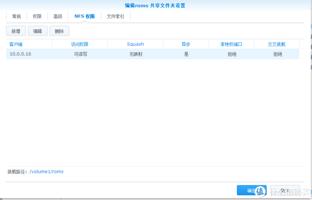
检测的方式可以用windows下的网上邻居打开验证,比如下图中就是//10.0.0.16/roms。将游戏和bios全部放在NAS的共享文件夹下面,我这里只放了PSP的两个游戏。
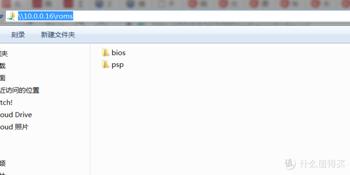
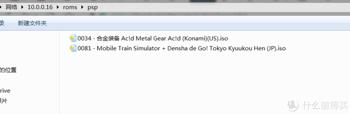
创建systemd挂载描述文件。我这里举例的是全roms路径挂载,所以是storage-roms.mount(其他的子目录格式为storage-roms-子目录名.mount,比如storage-roms-psp.mount)。还是可以用windows创建空记事本文件,然后去掉txt的后缀名来实现。然后编辑内容为:
*******************************************************
[Unit]
Description=cifs mount script
Requires=network-online.service
After=network-online.service
[Mount]
What=//10.0.0.16/roms #NAS下的游戏roms共享文件夹
Where=/storage/roms #EmuELEC的游戏存放路径
Options=username=admin,password=123456,rw #登录用户名以及口令
Type=cifs
[Install]
WantedBy=multi-user.target
*******************************************************************
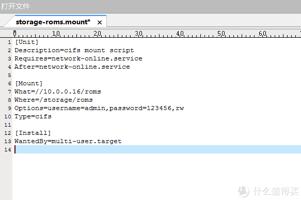
图示
然后通过FlashFXP上传到/storage/.config/system.d 路径下。会熟练使用vi编辑器的,也可以putty登录后直接编辑描述文件。
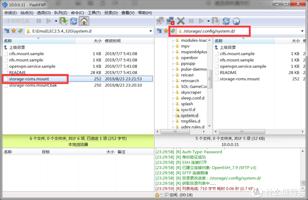
上传完毕后,使用putty登录emuelec后运行
systemctl enable storage-roms.mount
systemctl start storage-roms.mount
systemctl status storage-roms.mount
会有如下显示:
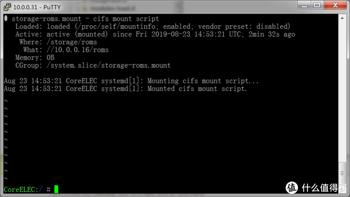
进入storage/roms下检查已经只剩两个目录了,正好对应的是我用NAS共享出来的资源。
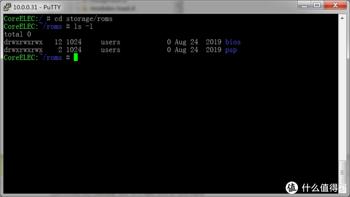
重启后PSP机型下的游戏就是我刚才上传的两个。

想恢复烧录盘中游戏路径识别则执行下面的命令,关闭远程文件共享。
systemctl disable storage-roms.mount
至此挂载NAS目录方法讲解完成,目前看描述EmuELEC只支持NFS和cifs两种文件系统协议,Windows普通的共享文件夹协议Samba不支持,我实测也没成功。
其他的使用技巧:
1.UI界面的调整
整合镜像中6种UI界面可以根据喜欢自行切换。在主菜单的UI Setting中可以切换。
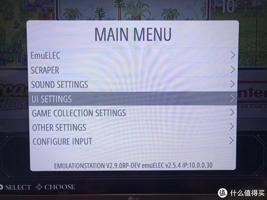

2.游戏画面两侧的填充
默认是把4:3填充成16:9适应现在的显示器或者电视,

不喜欢的可以按start后从EMuELEC setting中关闭RA Bezels即可。
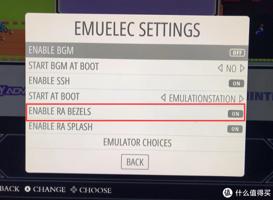

关闭填充后的效果
3.打开&关闭扫描线
扫描线本来是为了让游戏画面更贴近早期CRT显示器的效果,默认是打开的,但有些人觉得条纹反而不舒服,自己去增强选项Advanced Options里面关闭即可。

4.按需调整PSP模拟器的渲染解析度
由于N1 S905机能有限,PSP 3D大作(比如战神和寂静岭)高倍渲染并不能全程100%流畅。通过调整PSP模拟器下的渲染解析度可以有改善,比如调整到1倍。没压力的游戏可调整2-3倍增加画质,实况足球2012是可以3倍渲染运行的,有人反映卡顿主要是U盘或者TF卡的速度不够,我用U3的卡,3倍渲染只有在进球的时候会卡顿一下。
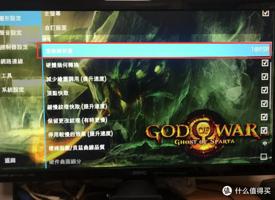
5.正确关机
直接拔电源关机可能会对系统造成损坏导致需要接到PC上运行文件系统修复甚至重新烧录,所以建议按照正确的步骤关机。
还是按下srart后,选择QUIT中的SHUTDOWN SYSTEM关机。
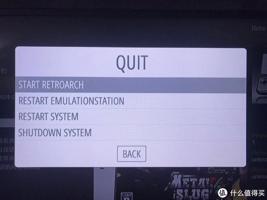
6.关于游戏资源问题
我一直建议大家去用正版的资源进行更新自己的游戏库,不过为了大家省事国外PSC玩家也会打包一些资源方便下载。
比如最近更新的128G非PS游戏资源与128G PS游戏资源,都是通用的,可以互相放到roms的目录下使用。
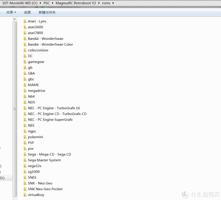
其他游戏机资源
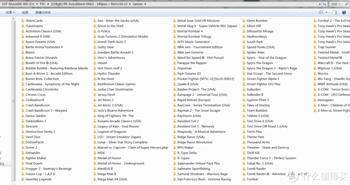
PS 游戏资源
因为都是bt种子文件,并且是新资源,只要自己的网络是外网,用bt软件下载还是很快的,比百度非付费会员要快。
结尾:
到此整个N1说搭建EmuELEC2.5.4的文章到此结束了。新的整合资源包还是可以找我单独下载,觉得麻烦的用我之前的傻瓜包以及其他作者的整合包自己定制也没问题。边玩边写难免还是会有遗漏,都可以通过留言来咨询,我尽力解答,感谢大家观赏和支持。

以上就是关于GG修改器免root版32位_GG修改器免rOOt版的全部内容,游戏大佬们学会了吗?
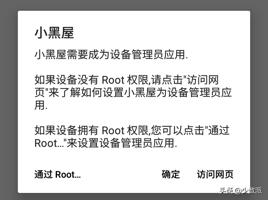
32位gg修改器免root下载_gg修改器下载及免root方法 分类:免root版 9,466人在玩 各位游戏大佬大家好,今天小编为大家分享关于32位gg修改器免root下载_gg修改器下载及免root方法的内容,轻松修改游戏数据,赶快来一起来看看吧。 我们并不能在每一台设备上都轻松获……
下载
gg修改器获得root,下载gg修改器,轻松获得root权限 分类:免root版 4,937人在玩 在Android设备中,获取root权限是一项常见的操作。这可以让用户完全控制他们的设备,并允许他们进行各种高级定制,而不受系统和应用程序限制。 然而,对于许多人来说,获得root权限……
下载
gg修改器下载怎么Root_gg修改器下载怎么用教学 分类:免root版 6,855人在玩 各位游戏大佬大家好,今天小编为大家分享关于gg修改器下载怎么Root_gg修改器下载怎么用教学的内容,轻松修改游戏数据,赶快来一起来看看吧。 天天炫斗最新辅助刷金币钻石修改教程是……
下载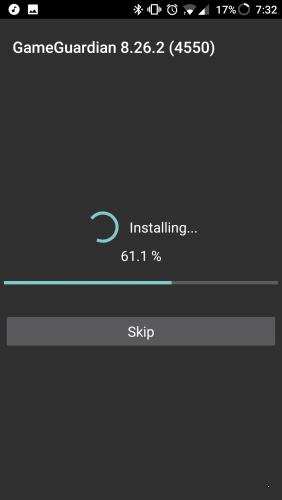
gg修改器root权限下载,GG修改器:让你轻松获取root权限下载 分类:免root版 6,860人在玩 在今天的互联网时代,随着智能手机的普及,越来越多的人开始使用手机进行日常生活。我们可以通过手机上网、聊天、看电影等等。但是,在这个过程中,我们有很多需求都需要root权限才……
下载
方舟gg修改器root_方舟GG修改器增加经验 分类:免root版 7,262人在玩 各位游戏大佬大家好,今天小编为大家分享关于方舟gg修改器root_方舟GG修改器增加经验的内容,轻松修改游戏数据,赶快来一起来看看吧。 方舟生存进化国际版于6月21日更新到了1.0.75……
下载
gg修改器出现root怎么用,下载最新版 gg修改器,轻松解决root问题 分类:免root版 4,537人在玩 如果您是一名游戏爱好者,相信对于 gg修改器 这个工具并不陌生。它可以帮助玩家在游戏中修改各种参数,例如金钱、经验值等等,让游戏变得更加有趣。但是很多时候,因为系统限制或者……
下载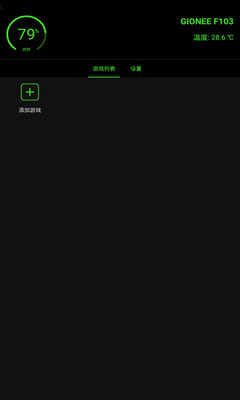
gg修改器修改没有root,下载软件:GG修改器-无需Root权限 分类:免root版 6,389人在玩 如果你是一名游戏玩家,那么你肯定知道有些游戏的难度非常大,甚至让你感到无从下手。这时候,很多玩家会想要使用一些修改器来帮助自己轻松通关,但是很多修改器需要手机获取Root权……
下载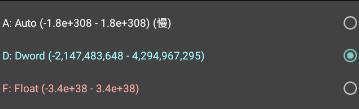
gg修改器的root怎么弄,GG修改器的Root怎么弄 分类:免root版 6,094人在玩 GG修改器是一款非常实用的软件,它可以帮助用户在游戏中修改各种参数,例如金币、经验等。但是,在使用这个软件之前,我们需要先将手机进行root操作。 什么是Root? Root是Android……
下载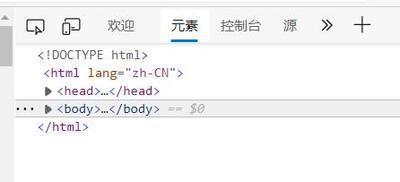
gg 修改器没有root,介绍GG修改器 分类:免root版 6,532人在玩 GG修改器是一款非常实用的软件,它可以让你在没有ROOT权限的情况下修改手机游戏,实现各种自定义操作。如果你是一个游戏玩家,那么这款软件一定会让你称心如意。 软件下载与安装 G……
下载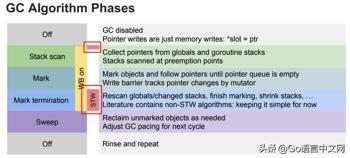
gg修改器汉化免root版_gg修改器免root汉化最新版 分类:免root版 9,020人在玩 各位游戏大佬大家好,今天小编为大家分享关于gg修改器汉化免root版_gg修改器免root汉化最新版的内容,轻松修改游戏数据,赶快来一起来看看吧。 作者:trumanyan,腾讯 CSIG 后台开……
下载